
オペレーティングシステムの再インストール後のラップトップは、ブランドのドライバーなしですべての電源で動作することができません。回復またはWindowsの新しいバージョンへの移行することを決定したすべてのユーザーはこのことを認識する必要があります。この記事では、HPパビリオンDV6ノートパソコンのソフトウェアをインストールするための主な方法を分析します。
HPパビリオンDV6のドライバのインストール
かなり頻繁に、静止およびラップトップコンピュータを購入するメーカーは、必要なすべてのソフトウェアを使用してディスクに添付されています。あなたが手元に判明していない場合、我々は検討中のノートパソコンの部品のためのいくつかの他のドライバを提供します。方法1:公式サイトへの訪問馬力
公式のインターネットポータルを使用すると、100%の保証を持つ任意のデバイスのために必要なすべてのソフトウェアサポートを見つけることができます実績のある場所です。ここでは、最新バージョンの唯一のセキュアなファイルがありますので、我々は最初に、このオプションをお勧めします。
HPの公式ウェブサイトに行きます
- 上記のリンクを使用して、公式HPのWebサイトに移動します。
- 「サポート」を選択し、開いたパネルで、「プログラムとドライバ」ページに進みます。
- 次のページで、デバイスのカテゴリを選択します。私たちは、ラップトップに興味を持っています。
- モデルを検索するためのフォームが表示されます - そこDV6を入力し、ドロップリストから正確なモデルを選択します。あなたが名前を覚えていない場合は、通常、ノートパソコンの筐体の背面に配置されている技術情報、とステッカーにそれを参照してください。また、代替オプションを使用すると、大幅に検索プロセスを簡素化し、「HPは、製品の定義を許可」することができます。
- 検索結果にあなたのモデルを選択するには、ダウンロードページに自分自身を見つけるでしょう。すぐにバージョンとあなたのHPにインストールされているオペレーティングシステムの放電を指定し、[編集]ボタンをクリックしてください。しかし、ここでの選択は小さいです - 開発者向けソフトウェアは、Windows 7 32ビットおよび64ビットの下に適応しています。
- 利用可能なファイルのリストは、インストールしたいものを選択する必要があり、そこから、表示されます。あなたは、デバイス名の上でマウスの左ボタンを押して、に興味があるタブを展開します。
- バージョンに注意を払って、アップロードボタンをクリックします。私たちは強く、最後のリビジョンを選択することをアドバイス - 彼らは(昇順)新しいものに古いから位置しています。
- すべての必要なファイルをダウンロードすることにより、OSを再インストールした後にインストールするか、単純に、最新版へのソフトウェアを更新することを決定した場合、交互に、それらをインストールするために開始するためにUSBフラッシュドライブ上に置きます。この手順は非常に簡単で、インストールウィザードのすべての推奨事項を以下にダウンしています。
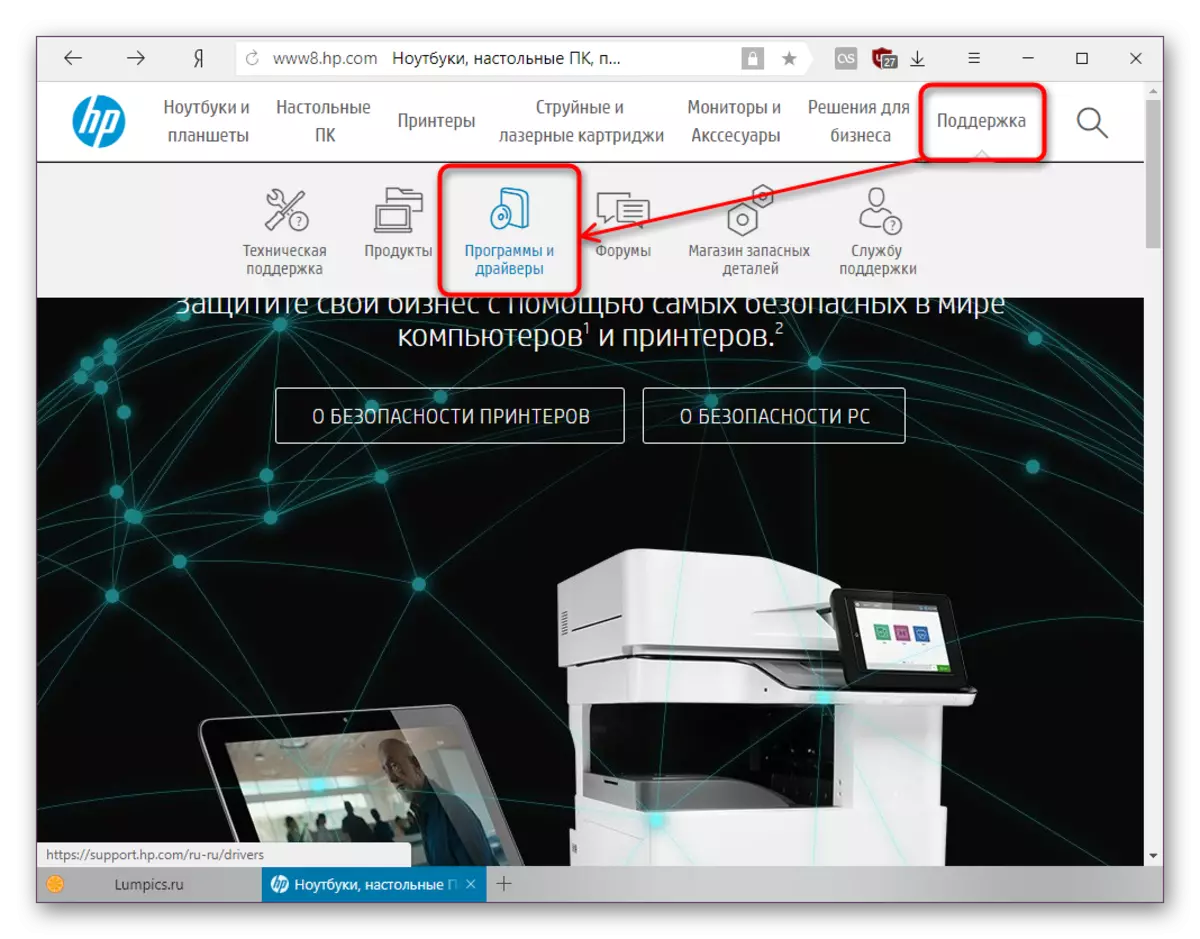
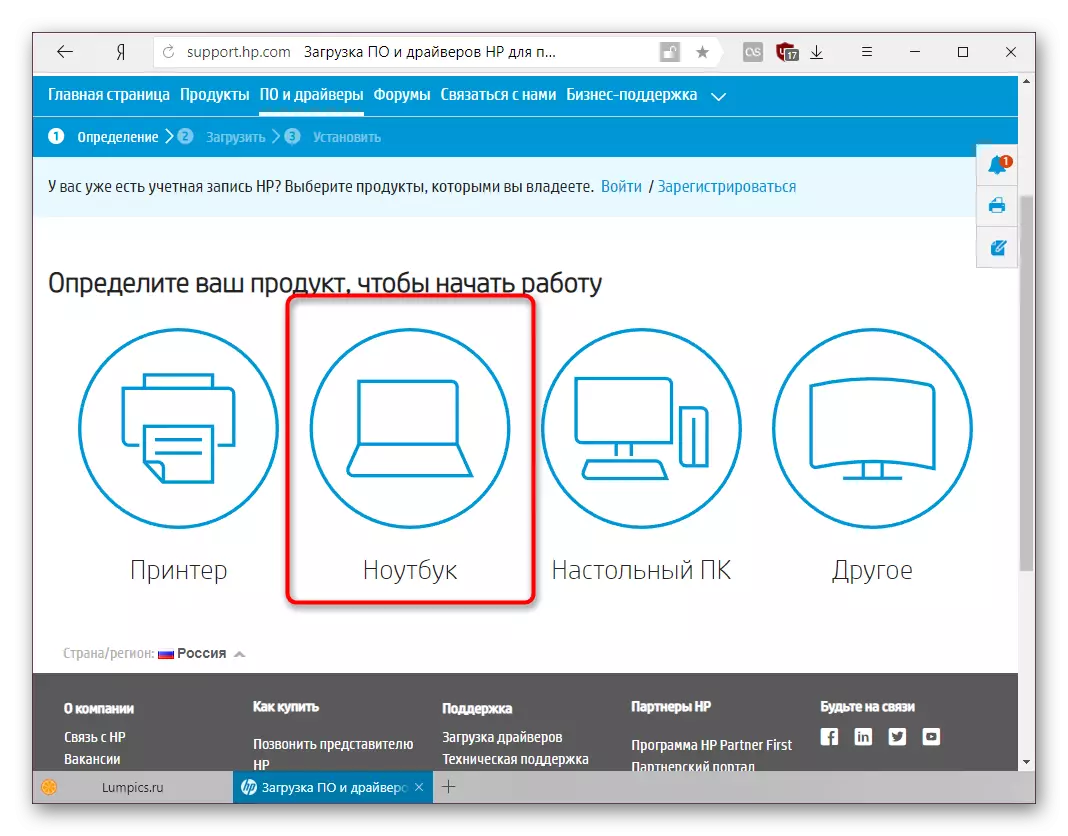

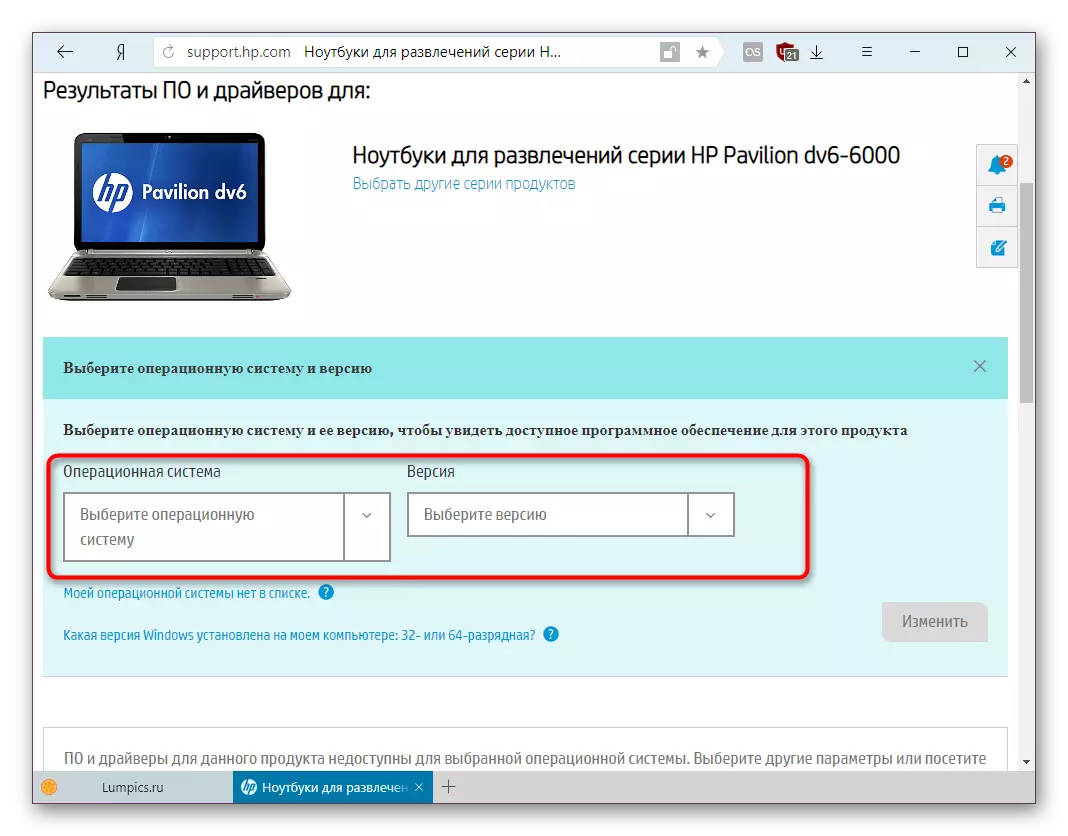
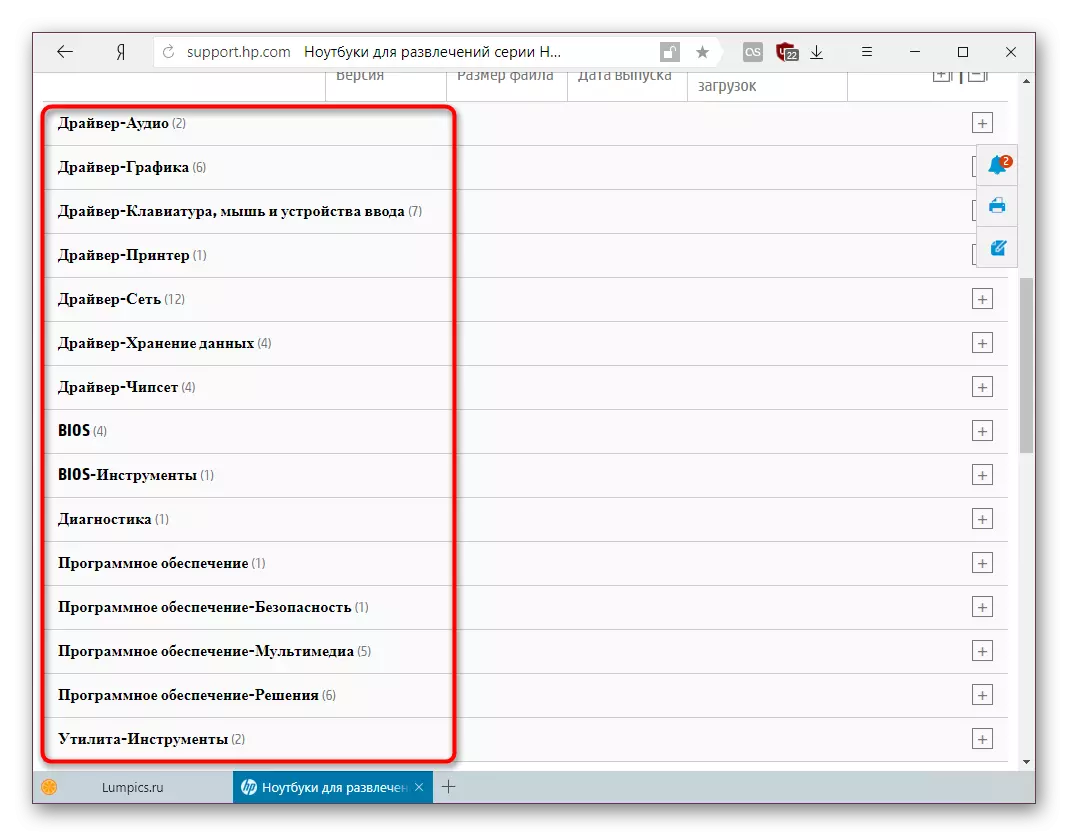
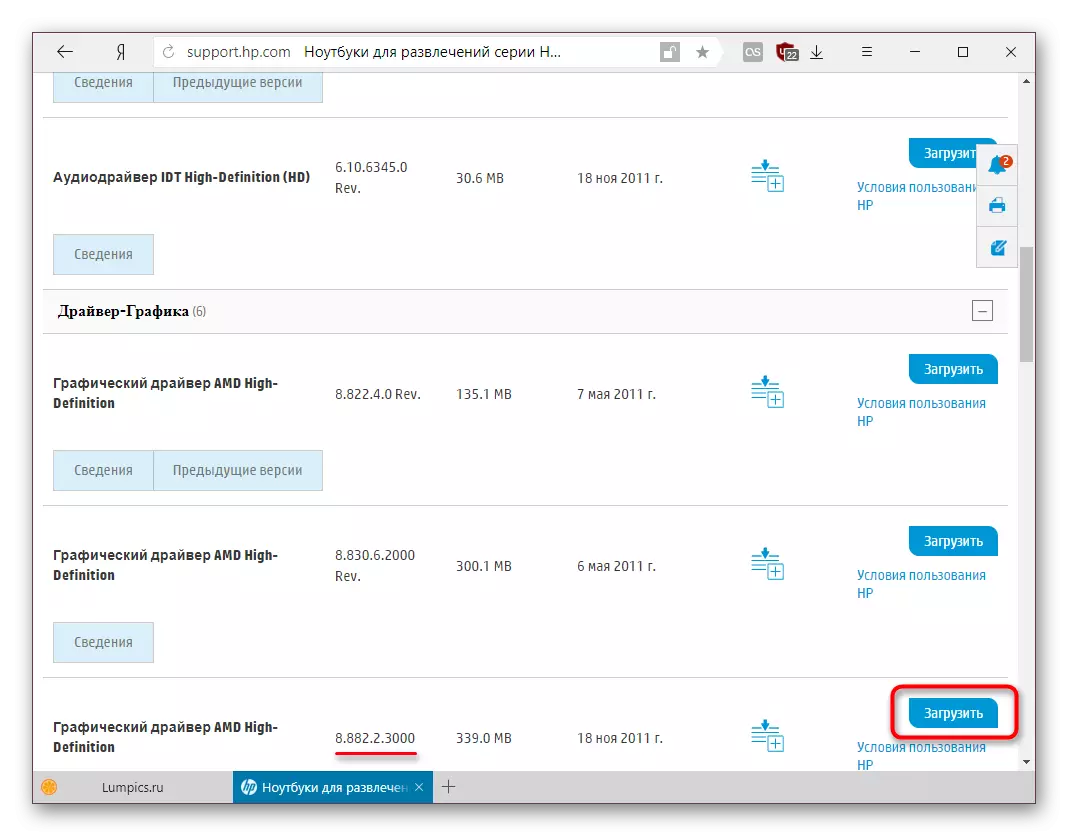
残念ながら、このオプションはすべての人に便利ではありません - あなたは多くのドライバーをインストールする必要がある場合は、処理に時間がかかることができます。それはあなたに合っていない場合は、記事の別の部分にアクセスしてください。
方法2:HPサポートアシスタント
サポートアシスタント - HPのノートパソコンでの作業の利便性のために、開発者は、ブランドのソフトウェアを作成しました。それはあなた自身のウェブサイトのサーバからダウンロードすることにより、ドライバをインストールして更新することができます。 Windowsを再インストールしていないか、手動で削除しなかった場合、それはあなたがプログラムのリストから実行できることを意味します。アシスタントがない場合には、EICPIのWebサイトからインストールします。
公式のウェブサイトからHP Support Assistantをダウンロードしてください
- 上記提出リンクする際は、HPのWebサイト、ダウンロードに行き、アシスタントキャリパーをインストールして実行します。インストーラは、両方のクリック「NEXT」で、二つのウィンドウで構成されています。完了すると、アイコンがヘルパーを実行して、デスクトップに表示されます。
- ウェルカムウィンドウでは、あなたの裁量でパラメータを設定し、「次へ」をクリックしてください。
- プロンプトを確認した後、その主な機能の使用に進みます。これを行うには、「アップデートやメッセージの空き状況を確認する」ボタンをクリックします。
- チェックインはそれを待って、開始します。
- 「更新」に移動します。
- 結果は新しいウィンドウに表示されます。ここでは、インストールを必要とするものを見ると、アップデートに何であるだろう。必要な項目にチェックを入れし、「ダウンロードとインストール」をクリックしてください。
- 今、あなたは、アシスタントのダウンロードまで再び待つと、自動的に選択されたコンポーネントをインストールし、プログラムを完了する必要があります。

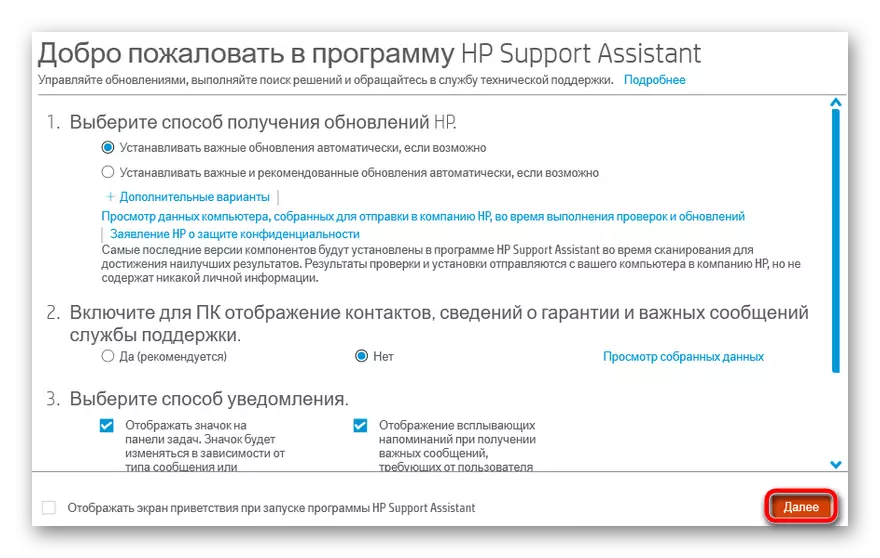
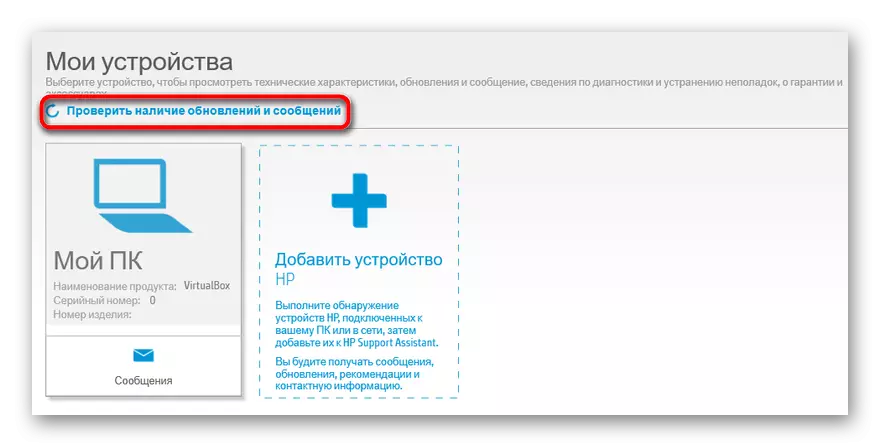


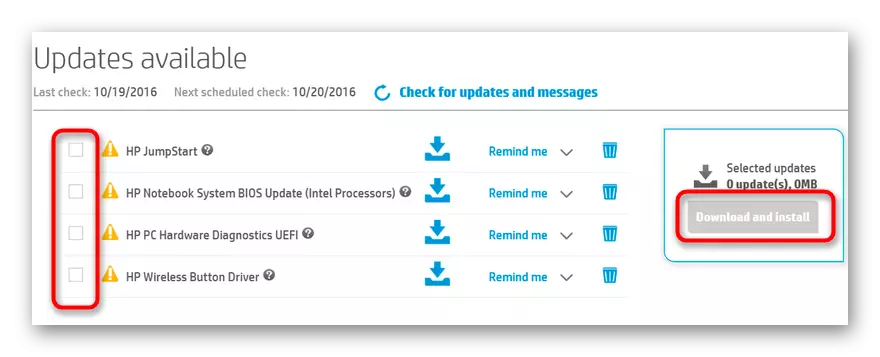
方法3:補助プログラム
HP独自のアプリケーションやインターネット上で、最適なソフトウェアの自動検索のためのプログラムの形式で代替。自分の仕事の原理は似ている - 彼らは行方不明または古いドライバを検出し、ノートパソコンをスキャンし、オファーが傷や更新からそれらをインストールします。このようなアプリケーションは、ドライバーの独自のデータベース、内蔵またはオンラインで保存されています。あなたは私たちのウェブサイト上の別の記事を読むことによって自分自身のための最高のソフトウェアを選択することができます。
もっと読む:ドライバーをインストールするための最良のプログラム
このセグメントのリーダーはDriverPackのソリューションとDrivermaxです。どちらも、周辺機器(プリンタ、スキャナ、MFP)を含む膨大な数のデバイスをサポートしているため、選択的または完全にそれらをインストールして更新することは難しくありません。以下のリンクに従って、これらのプログラムを使用する手順を読むことができます。
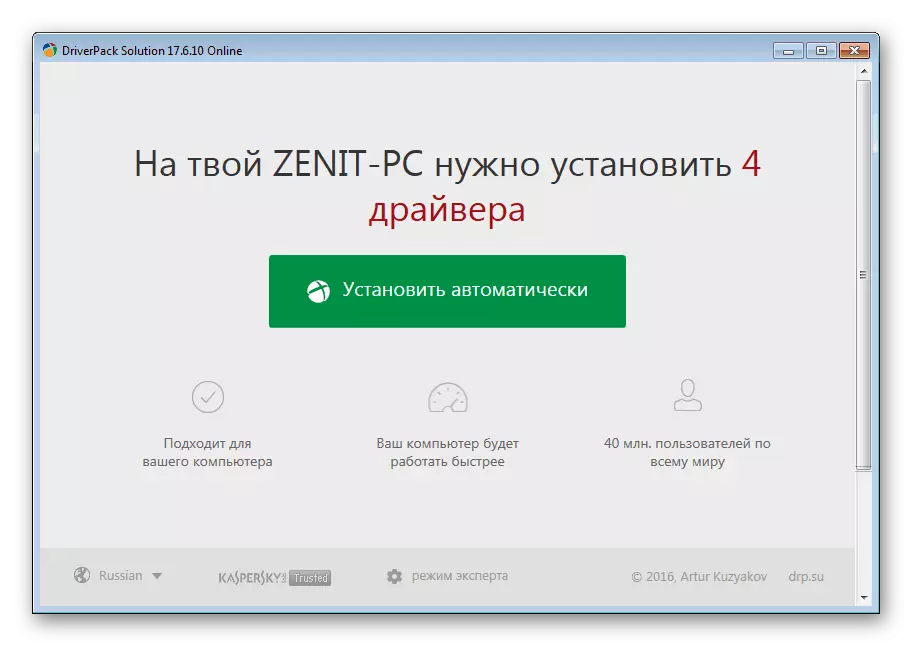
続きを読む:
DriverPackソリューションを使用してドライバを更新する方法
Drivermaxを使ってドライバを更新します
方法4:装置ID
多かれ少なかれ自信を持っているユーザーはこの方法を適用できます。その使用は、まず第一に運転手の最後のバージョンの誤った作業や他の方法で見つけることができないという正当化されています。ただし、ドライバの最新バージョンを見つけることを防ぐことはできません。このタスクは、一意のデバイスコードと信頼できるオンラインサービスを介して実行され、インストールプロセス自体は公式サイトからドライバをダウンロードした場合とは異なりません。以下では、IDの識別と正常に動作することに関する情報があります。

続きを読む:ハードウェアドライバを検索します
方法5:Fortial Windowsツール
Windowsに組み込まれているデバイスマネージャを使用してドライバのインストール - 無視しないでください。システムは、自動ネットワーク検索、およびインストールファイルの場所の後続の表示を強制的にインストールします。
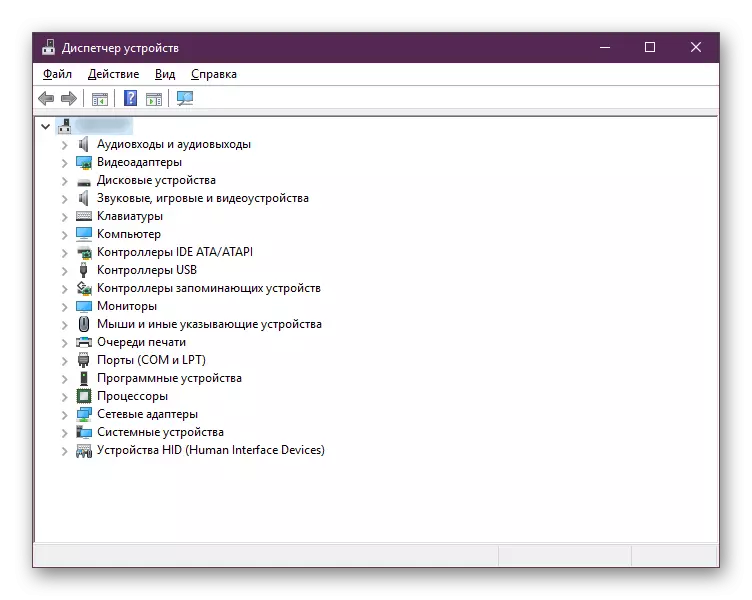
ブランド化されたアプリケーションのない基本的なソフトウェアバージョンのみがインストールされることは注目に値します。たとえば、ビデオカードが最も可能な限り最高のスクリーン解像度で正しく機能することができますが、グラフィックスアダプタの微細設定のための製造元からのブランドアプリケーションが欠落し、ユーザーは製造元のWebサイトから手動でインストールする必要があります。この方法の詳細な命令は、他の材料に記載されている。
続きを読む:標準のWindowsツールでドライバをインストールします
HP Pavilion DV6 Laptopのノートパソコンのソフトウェアをインストールする方法のこのリストについては終了します。最初のものを優先することをお勧めします。これは、最新の証明されたドライバをどのように手に入れるかです。さらに、マザーボードと周辺機器のユーティリティをダウンロードしてインストールすることをお勧めします。
